Kroky na vykonanie obnovenia systému vo Windows 11

Ak zažívate chyby alebo pády, postupujte podľa krokov na obnovenie systému vo Windows 11, aby ste vrátili svoje zariadenie do predchádzajúcej verzie.
Nikdy neviete, kedy môžu problémy zasiahnuť vaše zariadenie so systémom Windows 11. Môžu sa objaviť z ničoho nič po jednoduchú aktualizáciu, inštaláciu aplikácie alebo zmenu nastavení systému. Keď k tomu dôjde, môžete si priať, aby ste mohli vrátiť čas a obnoviť svoje zariadenie do predchádzajúceho, plne funkčného stavu. To je to, čo robí funkcia Obnovenie systému.
Tento sprievodca obsahuje všetky kroky na obnovenie systému vo Windows 11.
Predtým, ako prejdete k vykonaniu obnovenia systému, musíte najprv povoliť túto funkciu. Možno ste to už urobili, ale pre tých, ktorí nie, tu je návod, ako na to:
Krok 1. Otvorte Ovládací panel. Existuje niekoľko spôsobov, ako to urobiť. Jednoduchou možnosťou je napísať „Ovládací panel“ do vyhľadávacieho panela a zvoliť „Najlepšiu zhodu“.
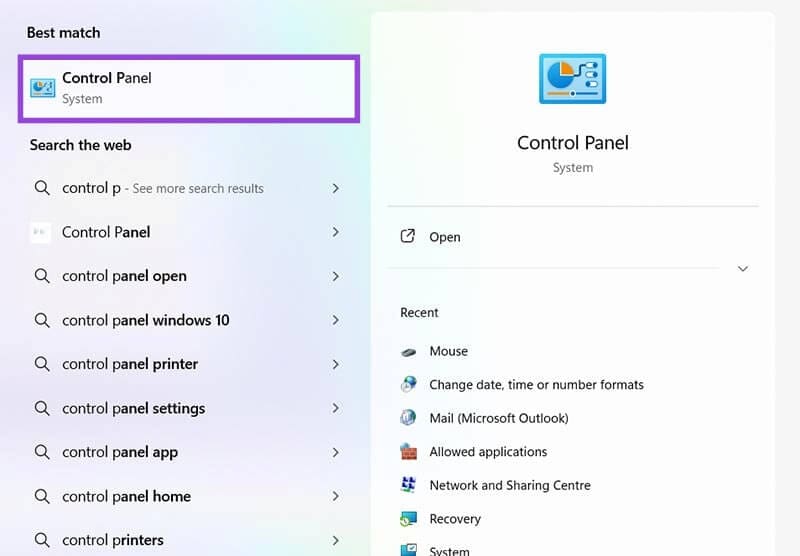
Krok 2. Do vyhľadávacieho poľa v pravom hornom rohu zadajte „Obnovenie“.
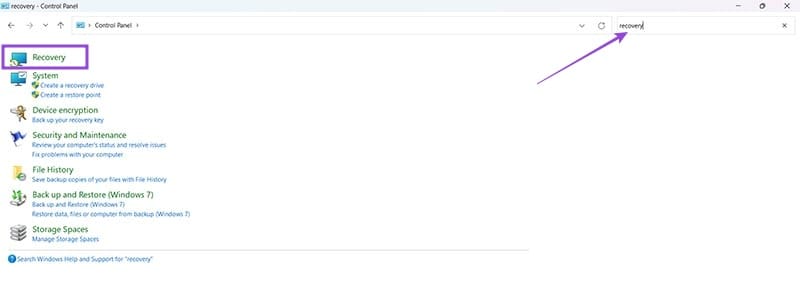
Krok 3. Kliknite na „Obnovenie“ a potom vyberte „Konfigurovať obnovenie systému“.
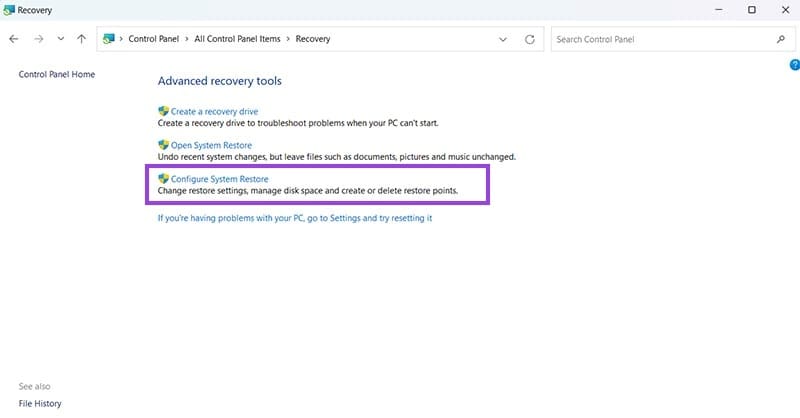
Krok 4. Vyberte disk, pre ktorý chcete povoliť obnovenie systému (zvyčajne disk C:). Potom kliknite na „Konfigurovať“.
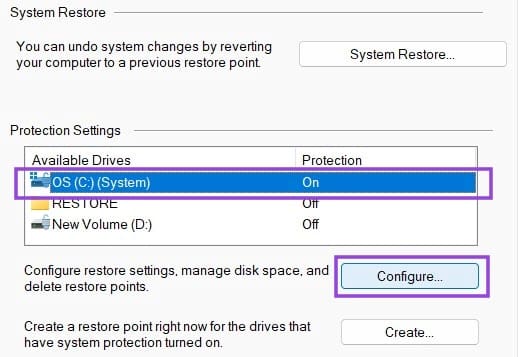
Krok 5. V nasledujúcom okne kliknite na „Aktivovať ochranu systému.“ Pomocou posúvača môžete priradiť rôzne množstvá miesta na disku pre vaše obnovovacie súbory. Vo všeobecnosti potrebujete iba 1 GB až 5 GB, ale niektorí ľudia radi priraďujú viac úložného priestoru, aby mohli vytvárať viac bodov obnovenia bez nutnosti mazať staré. Viac bodov obnovenia znamená viac možností, ak a keď potrebujete obnoviť.
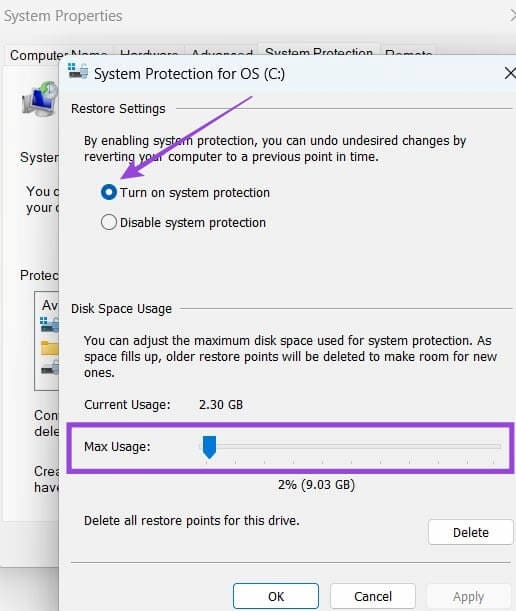
Krok 6. Teraz sa vrátite do predchádzajúceho okna a môžete vytvoriť svoj prvý bod obnovenia systému. Ak to chcete urobiť, vyberte „Vytvoriť“. Zadajte názov pre svoj bod obnovenia a potom stlačte „Vytvoriť“.
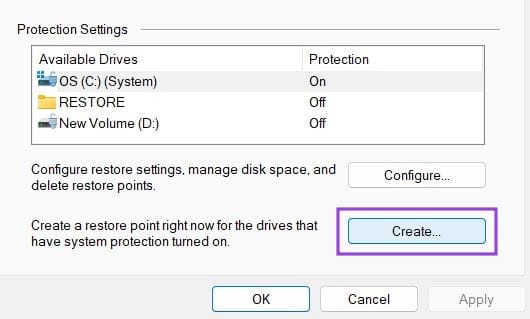
Akonáhle ste povolili obnovenie systému, môžete ho používať vždy, keď to potrebujete, ako po poškodení aktualizácie alebo inštalácie programu, ktorá vám spôsobuje problémy. Tu je postup:
Krok 1. Prejdite do Ovládacieho panela.
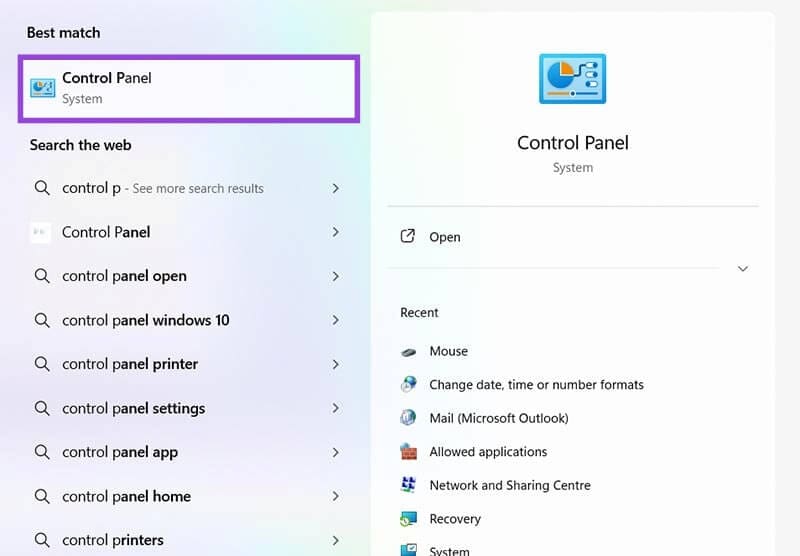
Krok 2. Do vyhľadávacieho panela zadajte „Obnovenie“ a potom kliknite na veľké tlačidlo „Obnovenie“, ktoré sa objaví na prístup k tomuto menu.
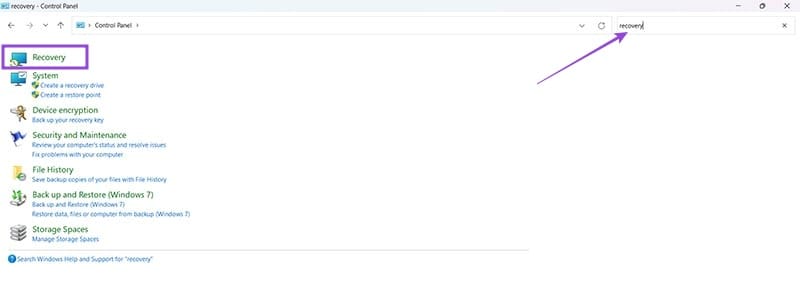
Krok 3. Objaví sa vyskakovacie okno, ktoré vás zoznámi s funkciou obnovenia systému. Kliknite na „Ďalej“.
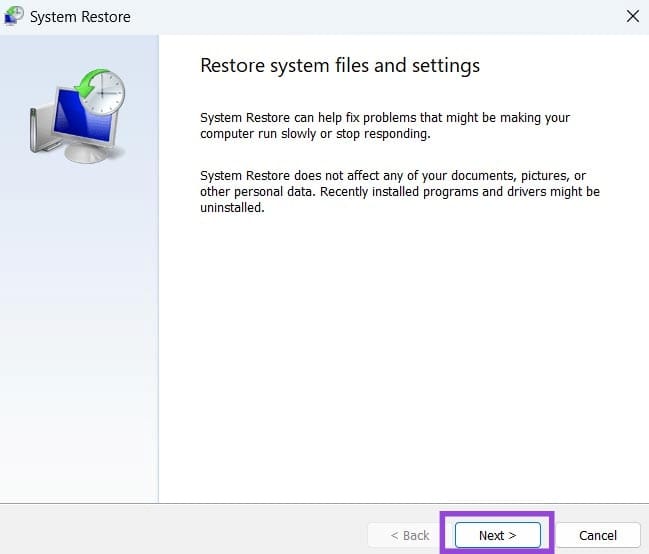
Krok 4. Vyberte jeden z dostupných bodov obnovenia.
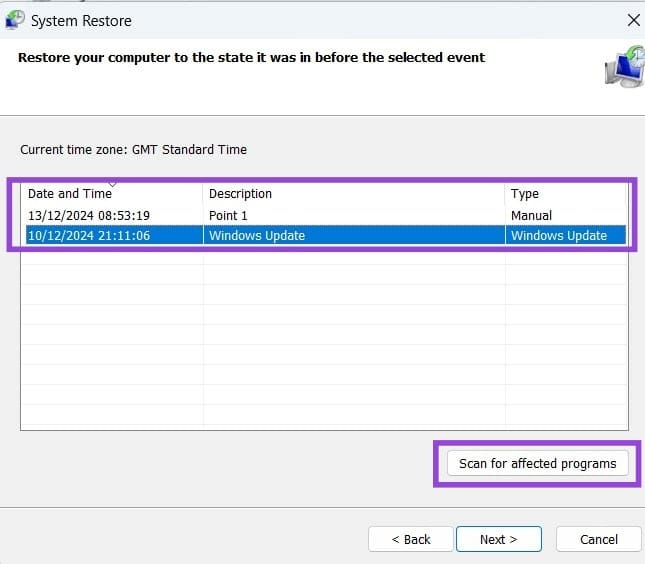
Krok 5. Tento krok je voliteľný, ale môžete kliknúť na tlačidlo „Skontrolovať postihnuté programy“, aby ste získali rýchly zoznam programov, ktoré budú ovplyvnené, ak budete pokračovať v obnovení. To vám pomôže pochopiť, ako váš počítač bude vyzerať a aké aplikácie budete možno musieť znova aktualizovať po obnovení, ako aj ktoré ovládače zariadení môžu byť obnovené na predchádzajúce verzie.
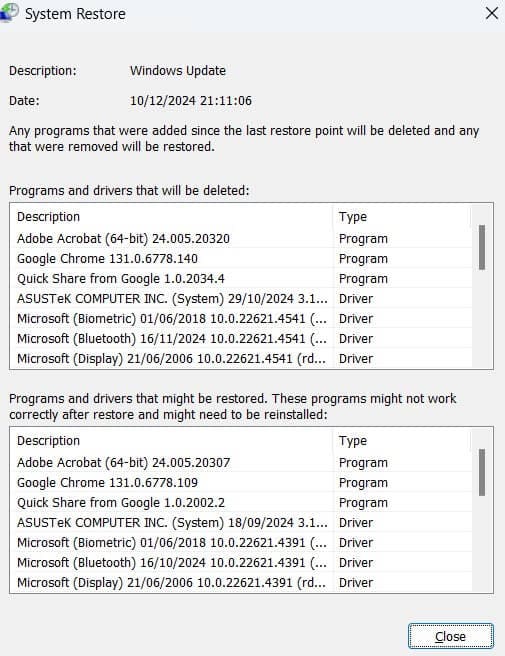
Krok 6. Ak ste spokojní s pokračovaním, kliknite na „Ďalej“, aby ste pokračovali s vami zvoleným bodom obnovenia. Nakoniec kliknite na tlačidlo „Dokončiť“, aby ste potvrdili postup.
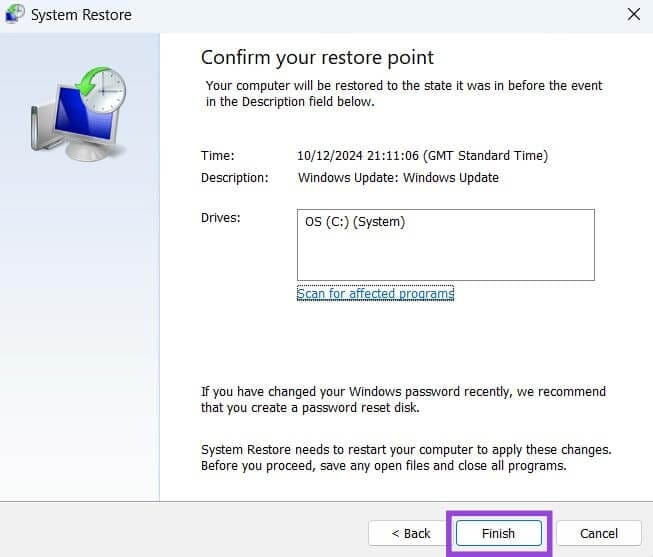
Existuje mnoho dôvodov, prečo sa váš notebook nemôže pripojiť k sieti Wi-Fi, a preto existuje mnoho spôsobov, ako túto chybu opraviť. Ak sa váš notebook nemôže pripojiť k sieti Wi-Fi, môžete vyskúšať nasledujúce spôsoby, ako tento problém vyriešiť.
Po vytvorení bootovacieho USB zariadenia na inštaláciu systému Windows by používatelia mali skontrolovať výkon bootovacieho USB zariadenia, aby zistili, či bolo vytvorené úspešne alebo nie.
Niekoľko bezplatných nástrojov dokáže predpovedať poruchy disku skôr, ako k nim dôjde, čo vám poskytne čas na zálohovanie údajov a včasnú výmenu disku.
Pomocou správnych nástrojov môžete skenovať systém a odstrániť spyware, adware a iné škodlivé programy, ktoré sa môžu vo vašom systéme ukrývať.
Keď sa počítač, mobilné zariadenie alebo tlačiareň pokúša pripojiť k počítaču so systémom Microsoft Windows cez sieť, môže sa zobraziť chybové hlásenie „Sieťová cesta sa nenašla – chyba 0x80070035“.
Modrá obrazovka smrti (BSOD) je bežná a nie nová chyba systému Windows, ktorá sa vyskytuje, keď sa v počítači vyskytne nejaká závažná systémová chyba.
Namiesto vykonávania manuálnych operácií a operácií s priamym prístupom v systéme Windows ich môžeme nahradiť dostupnými príkazmi CMD pre rýchlejší prístup.
Po nespočetných hodinách používania svojho notebooku a stolového reproduktora na vysokej škole mnohí ľudia zistia, že niekoľko šikovných vylepšení môže premeniť ich stiesnený internátny priestor na dokonalé streamovacie centrum bez toho, aby museli minúť veľa peňazí.
Z Windowsu 11 bude Internet Explorer odstránený. V tomto článku vám WebTech360 ukáže, ako používať Internet Explorer v systéme Windows 11.
Touchpad notebooku neslúži len na ukazovanie, klikanie a približovanie. Obdĺžnikový povrch podporuje aj gestá, ktoré umožňujú prepínať medzi aplikáciami, ovládať prehrávanie médií, spravovať súbory a dokonca aj zobrazovať upozornenia.









